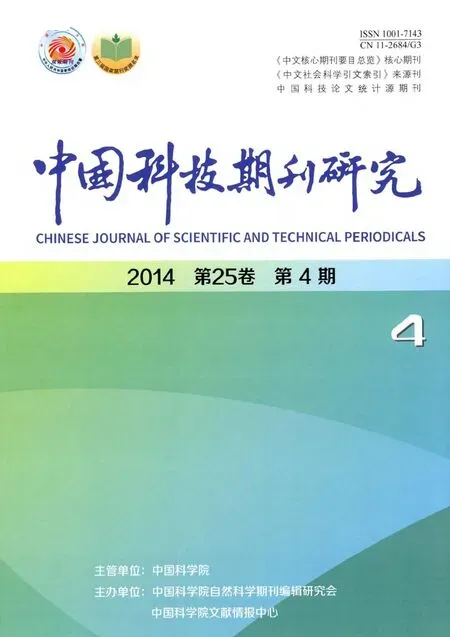巧用Photoshop软件提高编辑制图效率
2014-02-04张辉跃
■张辉跃
广东省口腔医院《广东牙病防治》编辑部,广东省广州市江南大道南366号 510280,E-mail:549926145@qq.com
随着“读图时代”的到来,图片在论文中的重要性日益突显[1]。随着对图片的重视和图像记录手段的便捷化,科技期刊中的图片越来越多,制图成为编辑工作中的一个重要组成部分。Photoshop软件是目前最常用的图像处理软件之一,如何利用Photoshop软件提高编辑制图效率,笔者介绍几点自己工作中的经验,供同行参考。
1 图片提取
为使图片达到足够像素,最好请作者提供未经压缩的原图。但有时作者资料保存不完善,无法提供原图,只有插入word里的和文字混排的图片,这种嵌入到word里的图片通常无法直接复制到Photoshop软件里,少数能复制的,如果直接复制粘贴到Photoshop软件里,图片也会模糊不清,甚至出现马赛克样光斑的情况。很多同仁介绍用CorelDRAW软件的导出功能转换图片格式后再复制到Photoshop软件里[2-3],这种方法可行,但要求编辑在掌握Photoshop软件的同时,还要另外掌握CorelDRAW软件的操作,步骤较多。还有介绍用截屏的方式提取word里的图片,这种方式即使使用了专门的截屏工具,操作也不够简便,获得的图片也往往像素过低[4-5]。
笔者介绍一种简便可行的方法,发掘word自身的功能,就能便捷地实现图片提取的任务。
具体步骤为:①在Word中将图片格式设置为“浮于文字上方”后,图片就可以从word里复制出来,但如果直接复制到Photoshop里,图片会模糊不清,所以一定要将图片拉伸放大接近全屏再复制粘贴;②拉伸图片时,只在图片的四个角上进行拉伸操作,不要在四个边上操作,这样能约束图片的长宽比,图片不会变形;③将图片复制粘贴到Photoshop里时,先选择“文件”菜单里的“新建”,注意把分辨率调到600像素/英寸后再粘贴,600像素/英寸是制版印刷的常规要求,如果分辨率过小印刷出来的图片会不够清晰;④经Photoshop处理好的图片,最好保存为TIFF格式,TIFF格式能最大化地保存图片信息,印刷质量好。
2 图片旋转
因为拍摄角度的问题,作者提供的图片有时会不正。我刊是口腔医学类学术期刊,收到的稿件,经常会有牙齿或面部的照片,而这些照片通常会有或多或少的歪斜,两眼不在同一水平线上,嘴角一高一低等。为了让图片更加整齐、美观,治疗前后的图片具有可比性,需要把图片旋正。通常的作法都是在Photoshop软件的“图像”菜单下选择“旋转画布”。再选择“任意角度”,再根据目测将图片顺时针或逆时针旋转相应角度,但目测没有那么准确,不是旋少了,就是旋多了,通常不能一步到位,要反复操作几次才能调整好。
有没有办法能一步到位呢?笔者发现Photoshop软件里的“度量工具”就大有用武之地。点击一下工具栏里吸管工具图标右下角的小三角,就会看到“度量工具”,选择它后,只要在你需要水平或垂直的两点间连条线,再选择“旋转画布”里的“任意角度”,软件就会自动帮你计算出将图片调整到合适角度需要旋转的度数,直接按下“确定”按钮就保证一步到位。如选择“度量工具”后,在两个眼角或嘴角连一条线(这条线不会显示在调整后的图片里),再选择“任意角度”旋转,图片就会自动将两眼或两嘴角旋转到同一水平高度,简单快捷。如果是坐标图不正也可以用此法,直接顺着X轴连一条线,选择“任意角度”旋转后,X轴就会水平了。
3 图片裁切
使用Photoshop软件工具栏里的“裁切”工具,可以根据所需图像的范围对图片进行裁切。单张图片裁切时,只要肉眼估计范围裁切即可,但如果是多张图片组成的多行多列的图组时,光用肉眼判读范围,只能做到大体上尺寸接近,无法精确地等宽、等高,直接拼在一起不够整齐,影响图片的视觉效果。经常看到有些杂志为了达到图片的等高、等宽,选择不约束图片的长宽比,只是简单地将图片拉伸或者缩小,由于横纵向的缩放比例不同,造成图片变形失真。有没有将图片统一裁成同一尺寸的简便方法呢?Photoshop软件里,鼠标左击“裁切工具”后,在窗口顶部会出现“裁切工具”的几个可选项,只要在“高度”、“宽度”栏里输入需要的值,就可精确、高效地对图片进行统一尺寸裁切。
4 黑白输出
医学期刊中经常出现X线片或CT片,由于这些影像学资料都非常重要,通常都是交患者保存或医院存档。所以作者提供给编辑部的图片通常都是作者翻拍下来的,现在都是彩色照相机,在翻拍过程中,由于光线、背景等因素影响,翻拍得到的数码照片往往偏蓝或偏黄,不再是黑白图片,色调略有失真。如何将这些色调略有失真的照片快速还原成黑白照片呢?笔者尝试Photoshop软件里的“灰度”工具,取得良好效果。“灰度”工具位于“图像”下拉菜单下的“模式”选项里,使用这个工具可以方便快捷地将彩色图片转化为黑白图片,用于还原X线片或CT片的真实色彩效果显著。
5 图片的除脏修补
有的作者提供的数码照片是用X线片、CT片、纸质图纸或相纸照片翻拍而来,如果原品保存不够完好,难免有些污渍或划痕,这样翻拍得到的数码照片如果不经除脏修补直接使用,会影响图片效果。另外一种经常遇到的情况是,作者在图片上已有植字,而所植的字有时不符合编辑规范,这就需要把作者原来植的字消除后重新植字,这是另一种形式的图片修补[6]。
仿制图章工具和修复画笔工具是老牌的、经典的照片修补工具,应用好这些工具,就可以对照片进行快速除脏修补,提升图片质量,提高编辑制图效率。这两个工具的操作类似,都是按住Alt键的同时,点击鼠标,定义取样点,也就是修复后要实现的效果,通常是在修补处周围取样,然后在需要除脏修补的地方按住鼠标移动涂抹就能看到立竿见影的效果,修补后的地方不但颜色自然,而且连肌理都是和周围协调一致的。使用技巧:①为了更准确地把握去脏修补的范围,可以先把局部放大,在更加清晰的显示下操作;②在用鼠标移动涂抹时要注意观察,注意纹理走向和明暗过渡;③取样点不限于1个,有时需要除脏修补的地方较大,会涉及明暗变化、颜色变化,这就需要在周围的多点取样修复,才能达到满意的效果;④涂抹时要选择合适直径的笔刷,一般情况笔刷的硬度可以选择软一些的,这样除脏修补区域和周围区域融合得会好一些;④仿制图章工具和修复画笔工具总体相似,却又各有特点,有时需要联合应用。仿制图章工具对图案的复制是原样复制的,可控制性较强;修复画笔工具涂抹时会和底色及周边颜色有所融合,可控性稍差,但与周围区域融合性较好。有些复杂的除脏修补,可以先用仿制图章工具进行处理,再使用修复画笔工具融合调整到最佳状态。
6 结束语
进行科技期刊图片编辑时在追求准确、真实的前提下,要力求将图片制作得精美一些,抓住读者的眼球,这就需要科技期刊的图片编辑不但要掌握图片制作的编辑规范和相应学科的专业知识[7],还应多学习一些制图软件的使用技巧,让图片更精美,让工作更高效,让期刊更出彩。
1 周雪梅.“读图时代”的图片编辑.编辑之友,2007,(3):46-47
2 路杰,徐国艳.利用CorelDRAW、Photoshop处理科技期刊插图的简便方法.中国科技期刊研究,2006,17(6):616-617
3 邓宁宁,丁绿芳.Photoshop与Illustrator制作科技期刊插图的优越性与实用性.编辑之友,2010,(S1):53-54
4 商素芳,邓晓群,张建芬.利用腾讯QQ获取科技论文图片的简便方法.编辑学报,2011,23(1):70-71
5 海治.科技期刊中插图处理方法及技巧.重庆交通大学学报:社科版,2008,8(2):141-144
6 洪亮.浅谈 Photoshop仿制图章工具应用.印刷世界,2013,39(4):22-25
7 杨美琴.医学期刊图片的问题及其解决办法.编辑学报,2012,24(6):547-548